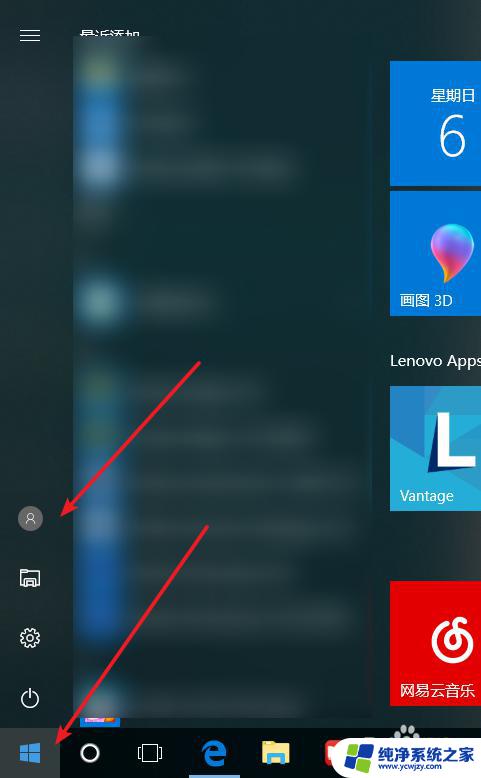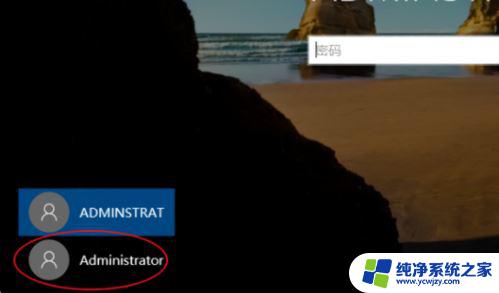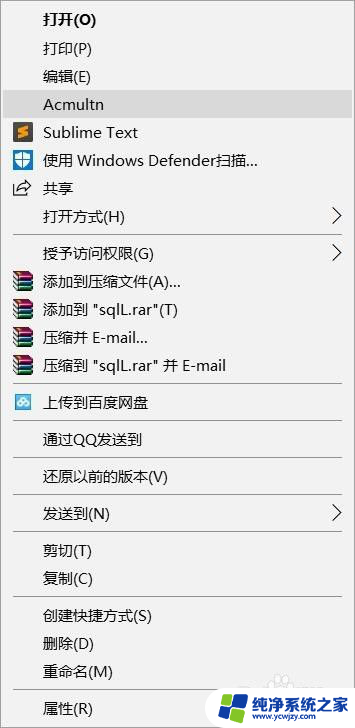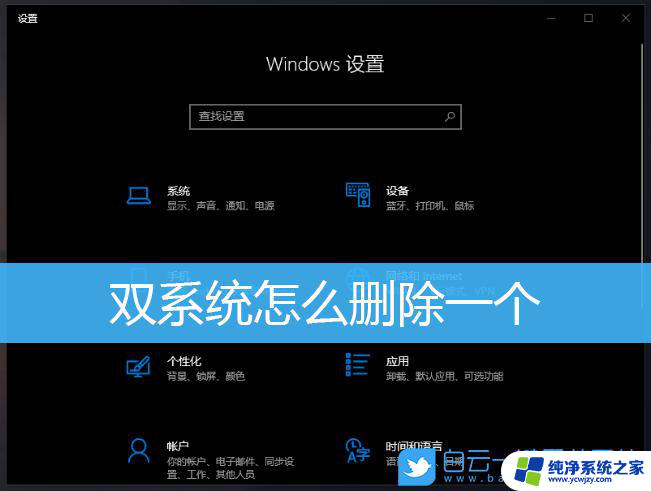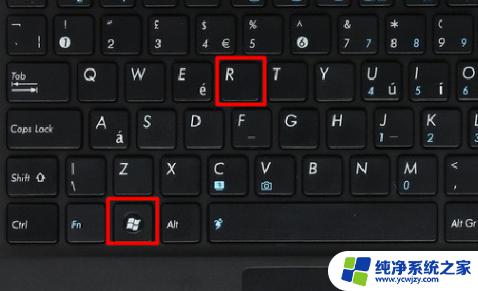有两个本地连接怎么删除一个 Windows10系统中删除多余本地连接的简单方法
有两个本地连接怎么删除一个,在使用Windows10系统时,我们常常会遇到一些多余的本地连接,这给我们的电脑带来一些不便,幸运的是我们可以采取一些简单的方法来删除这些多余的本地连接。接下来我将为大家介绍一种简单有效的方法,帮助大家轻松删除Windows10系统中的多余本地连接。无论是为了提高电脑的运行效率,还是为了保证我们的网络连接的稳定性,这些方法都将对我们有所帮助。让我们一起来了解吧!
方法如下:
1.Windows 10系统删除多余本地连接的方法
我们进入系统的控制面板,左键双击:网络和共享中心;
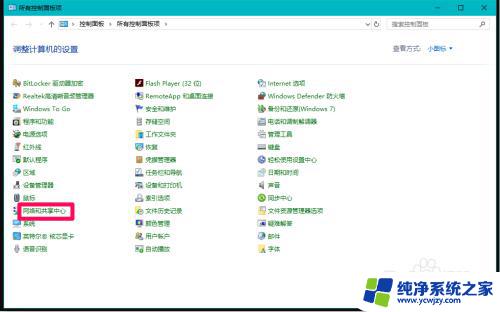
2.在网络和共享中心窗口,我们可以看到:
DIRECT-OBDESKTOP-LL334HTmsIH
公共网络
访问类型:无法连接到网络
连接:本地连接*2
DIRECT-OBDESKTOP-LL334HTmsIH
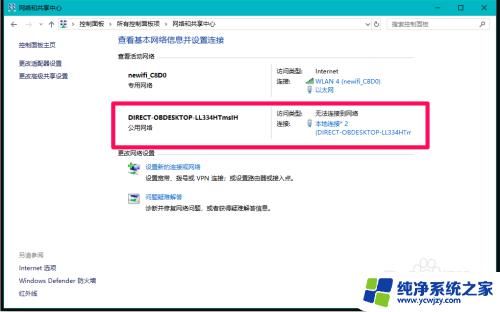
3.我们点击:本地连接*2,在弹出的 本地连接*2 窗口中点击:禁用;
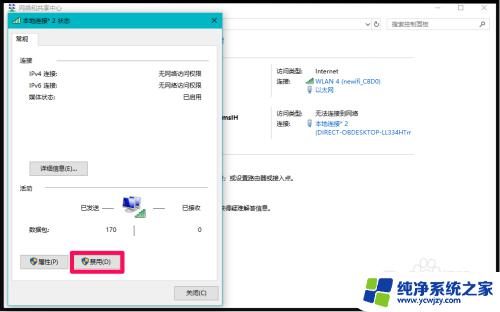
4.我们点击禁用以后变化为:
DIRECT-OBDESKTOP-LL334HTmsIH
公共网络
访问类型:无法连接到网络
连接:本地连接*15
DIRECT-OBDESKTOP-LL334HTmsIH
说明这样操作是不能删除本地连接*2的。
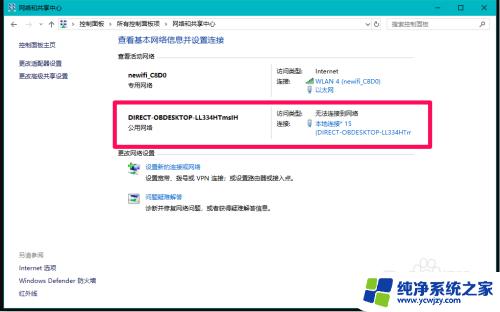
5.Windows 10系统删除多余的本地连接的方法
第一步:在管理员命令提示符窗口执行set devmgr_show_nonpresent_devices=1命令和Start devmgmt.msc 命令。
复制:set devmgr_show_nonpresent_devices=1命令,进入命令提示符(管理员)窗口,右键点击窗口的空白处,将命令粘贴到窗口中;
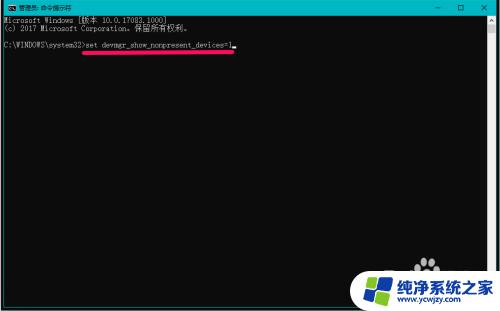
6.当set devmgr_show_nonpresent_devices=1命令粘贴好以后,我们按下键盘上的回车键(注意:没有什么提示);
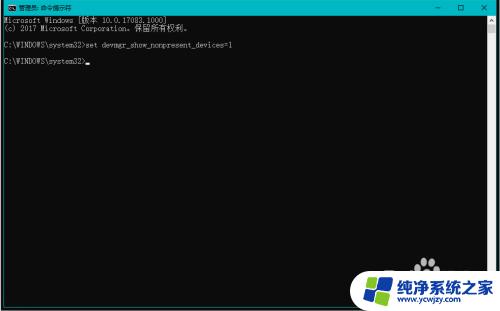
7.我们再复制 Start devmgmt.msc 命令,并在管理员命令提示符窗口右键点击空白处,将Start devmgmt.msc 粘贴到窗口中,并按下回车键(注意:也没有什么提示),退出管理员命令提示符。
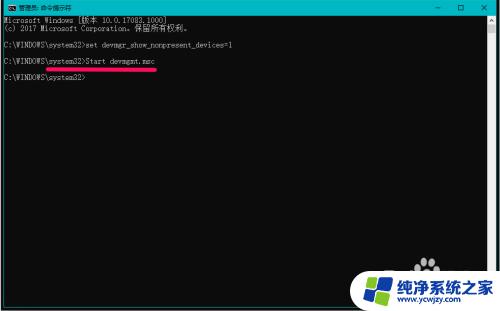
8.第二步:在网络连接窗口中删除本地连接*2(或本地连接*15)。
方法一:在网络连接窗口中禁用本地连接*2(或本地连接*15)
在网络连接窗口中,右键点击本地连接*15(或本地连接*2),在右键菜单中点击:禁用;
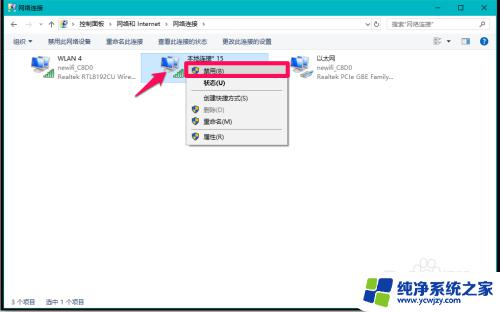
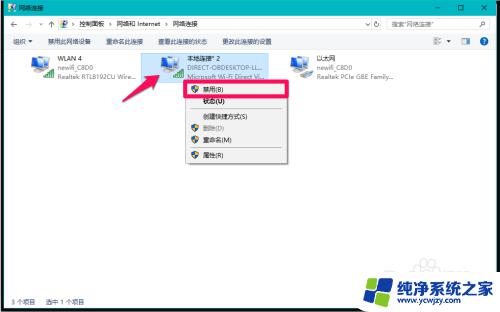
9.我们点击禁用以后,可以看到网络连接窗口中的本地连接*15(或本地连接*2)消失。
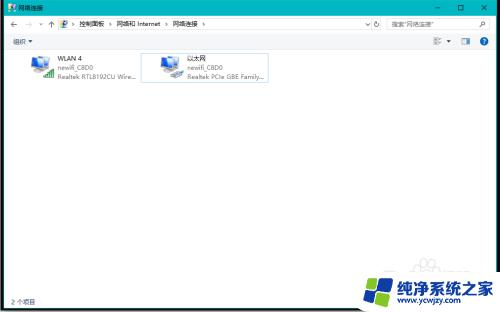
10.回到网络和共享中心窗口,我们可以看到:
DIRECT-OBDESKTOP-LL334HTmsIH
公共网络
访问类型:无法连接到网络
连接:本地连接*2
DIRECT-OBDESKTOP-LL334HTmsIH
也已经消失,说明系统已删除了无用的本地连接*2。
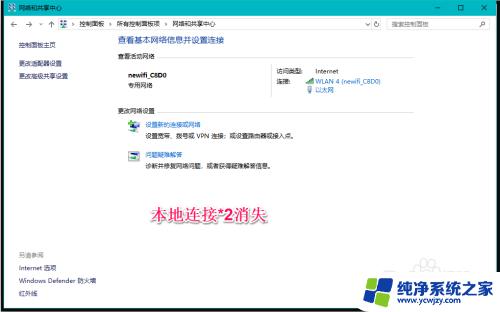
11.方法二:在设备管理器中禁用本地连接*2(或本地连接*15)。
进入设备管理器,点击【查看】,在下拉菜单中点击:显示隐藏的设备;
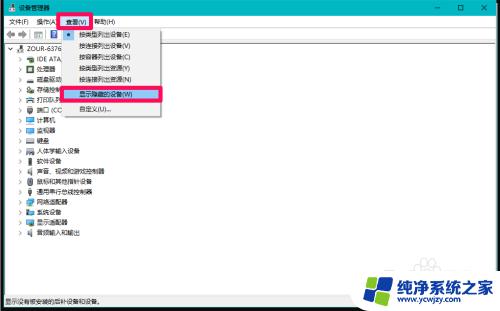
12.在展开的网络适配器下,右键点击:Microsoft Wi-Fi Direct Virtual Adapter #5,在右键菜单中点击:禁用设备;
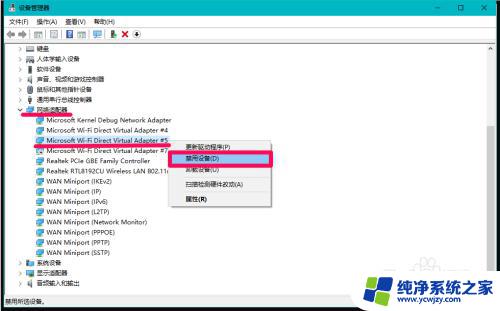
13.在弹出的Microsoft Wi-Fi Direct Virtual Adapter #5对话框中,点击:是(Y);
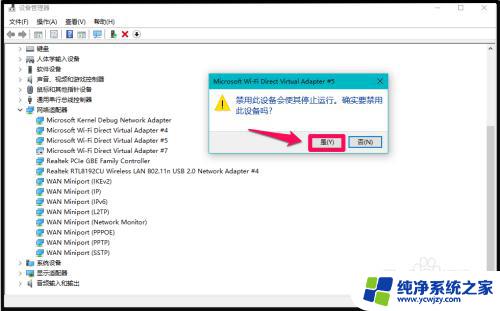
14.进入网络连接窗口,可以看到:本地连接*2(或本地连接*15)消失,说明系统已删除了无用的本地连接*2(或本地连接*15)。
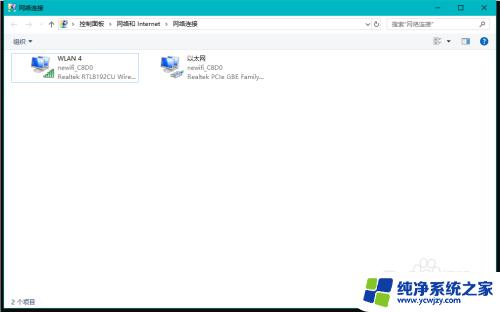
15.以上即:Windows 10系统删除多余本地连接的方法,亲测有效,供朋友们参考和使用。
以上是如何删除其中一个本地连接的所有内容,如果您遇到此问题,请根据以上方法解决,希望这些方法对您有所帮助。